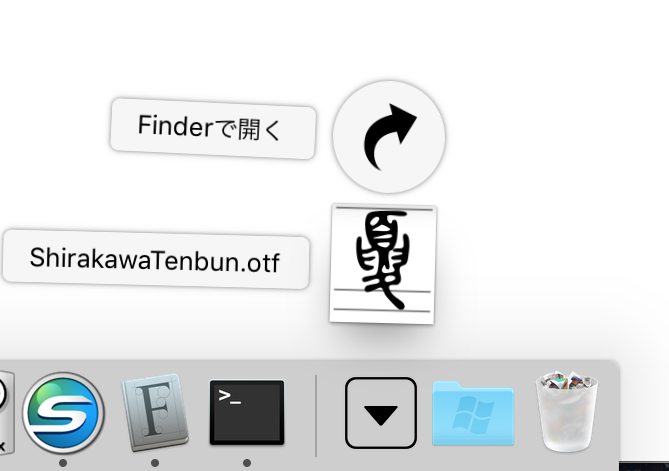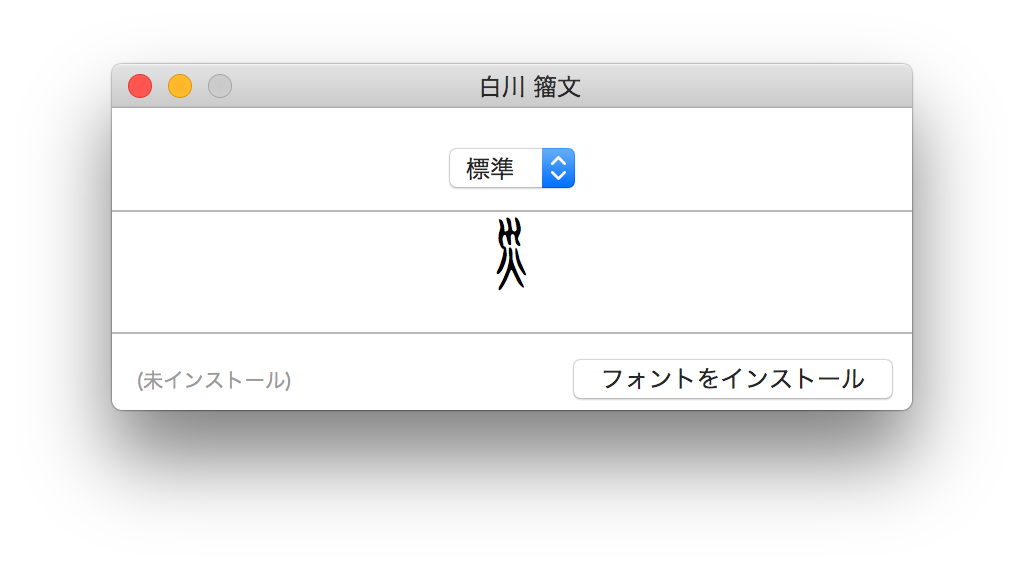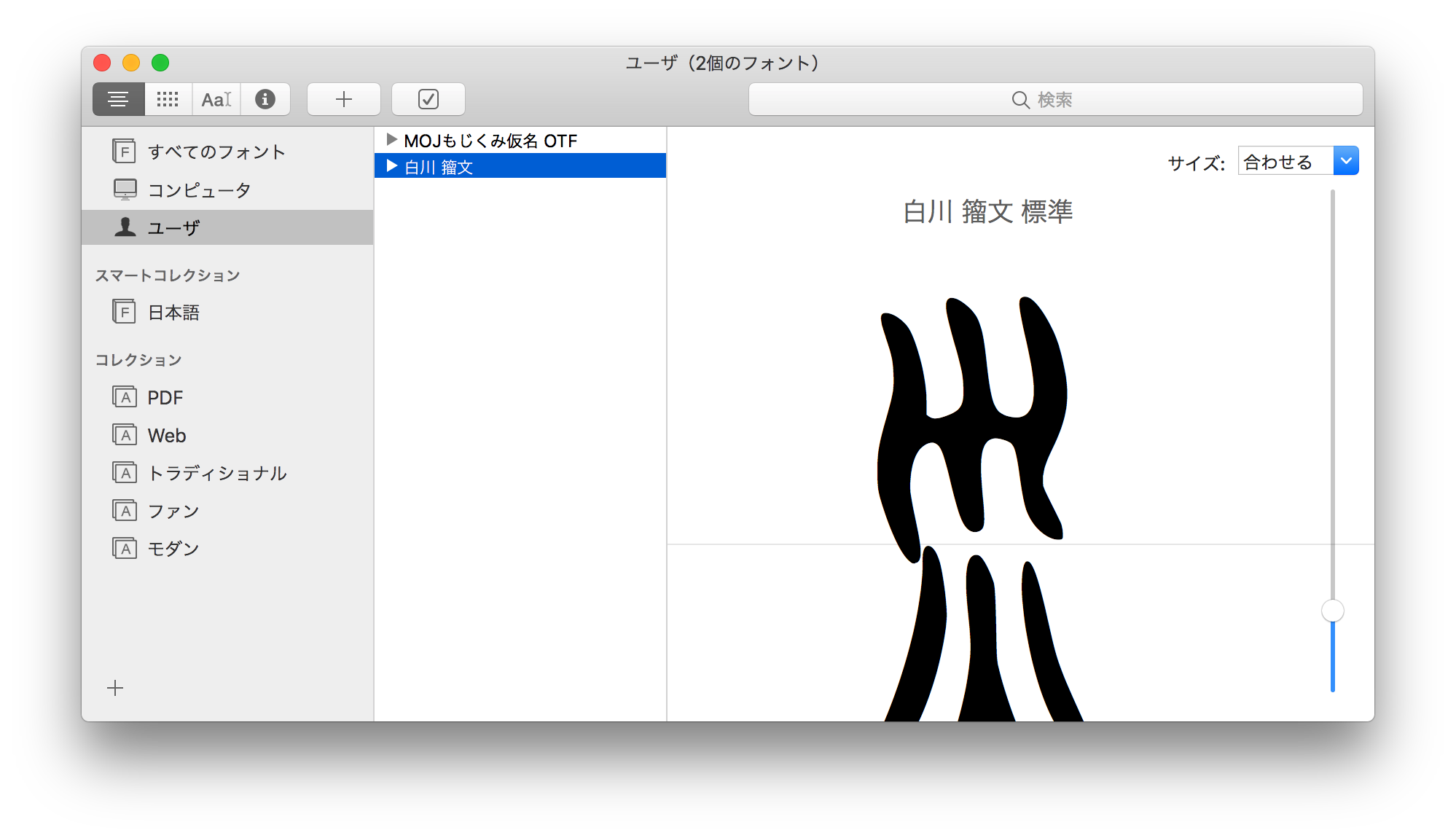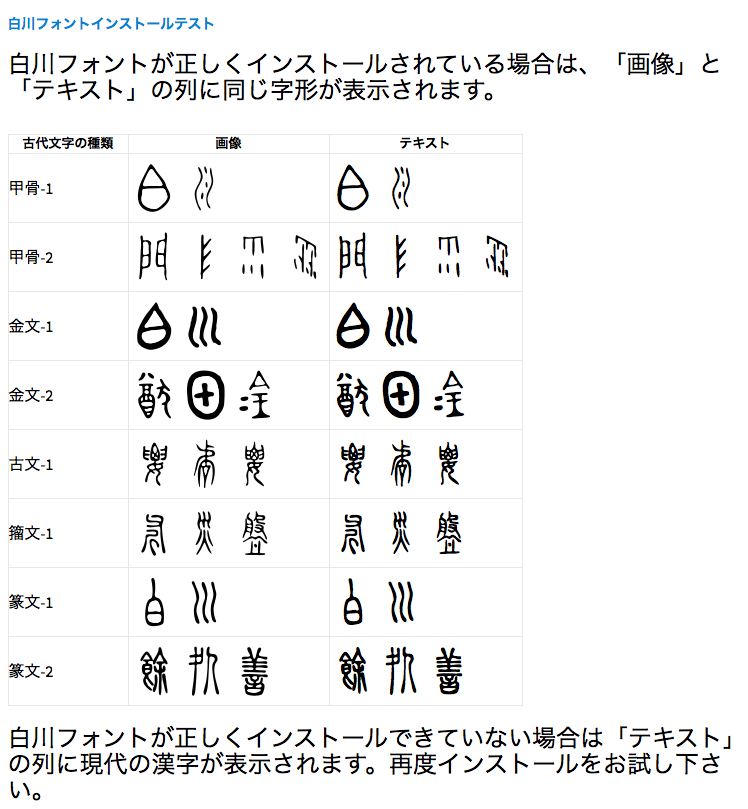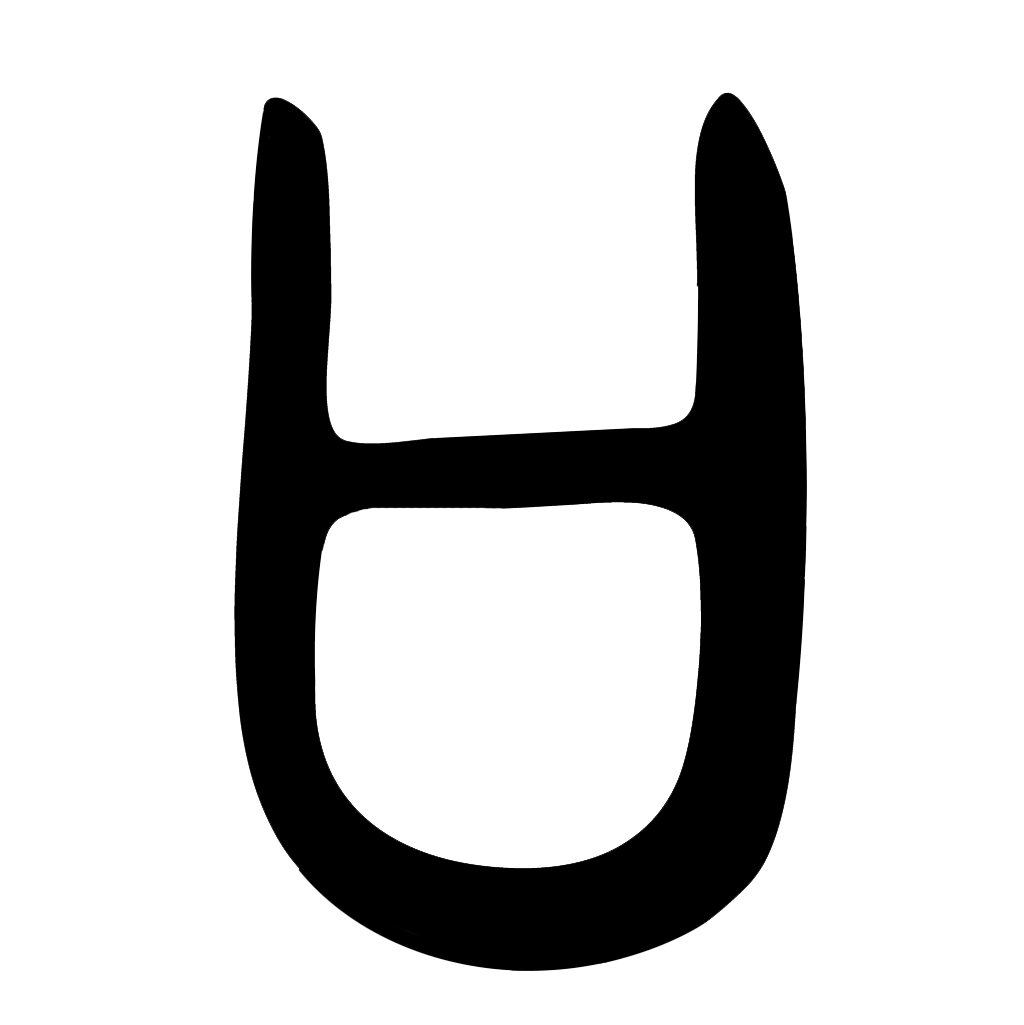白川フォント
白川フォントのインストール方法
すべてのフォントの一括インストール
- 上記の「白川フォントすべて」 の「ダウンロード」をクリックし、お名前とメールアドレスを登録して下さい。
- 送信されたメールのダウンロードリンクをクリックして下さい。
- フォントのダウンロードが始まります。白川フォントすべてを一括ダウンロードする場合は、約9MBのサイズになります。Webブラウザに下のような画面が表示されたら、「開く」をクリックして下さい。
- 下のようなウィンドウが表示されたら、まずは「ShirakawaChubun」と書かれたファイルをダブルクリックして下さい。
- 下のようなウィンドウが表示されたら、左上の「インストール」をクリックして下さい。
- インストール中は下のようなウィンドウが表示されます。インストールが完了したらこのウィンドウが消えます。ウィンドウが消えたら、手順4で表示されたウィンドウの右上の「×」をクリックして終了して下さい。これで一つのフォント(ShirakawaChubun)のインストールが完了します。
- 手順3のウィンドウに戻り、同様の手順で、他の7つのファイルをインストールして下さい。全てのフォントのインストールが完了したら、作業は終了です。以下のリンクをクリックすると、フォントが正しくインストールされているか確認することができます。
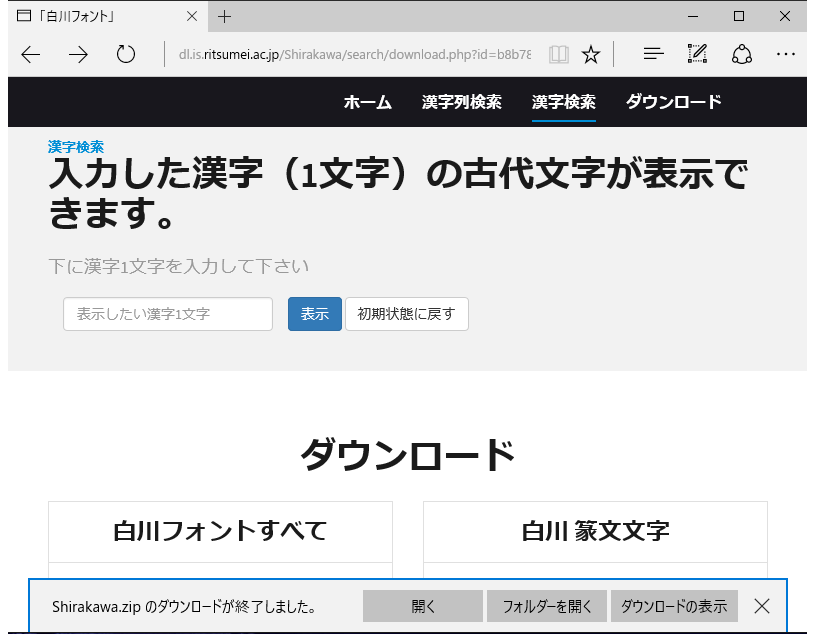
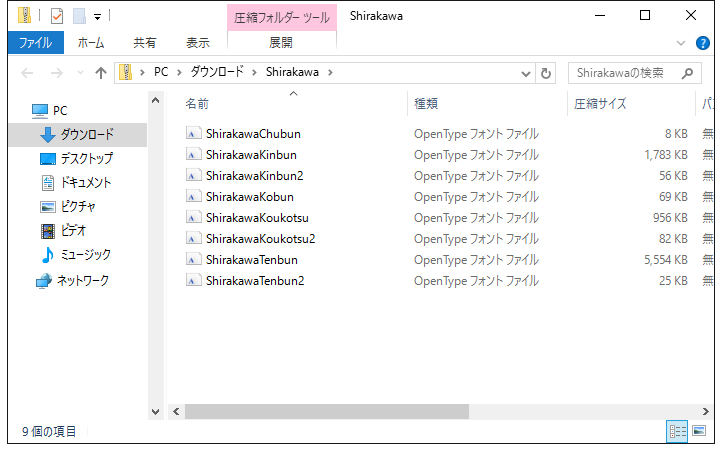
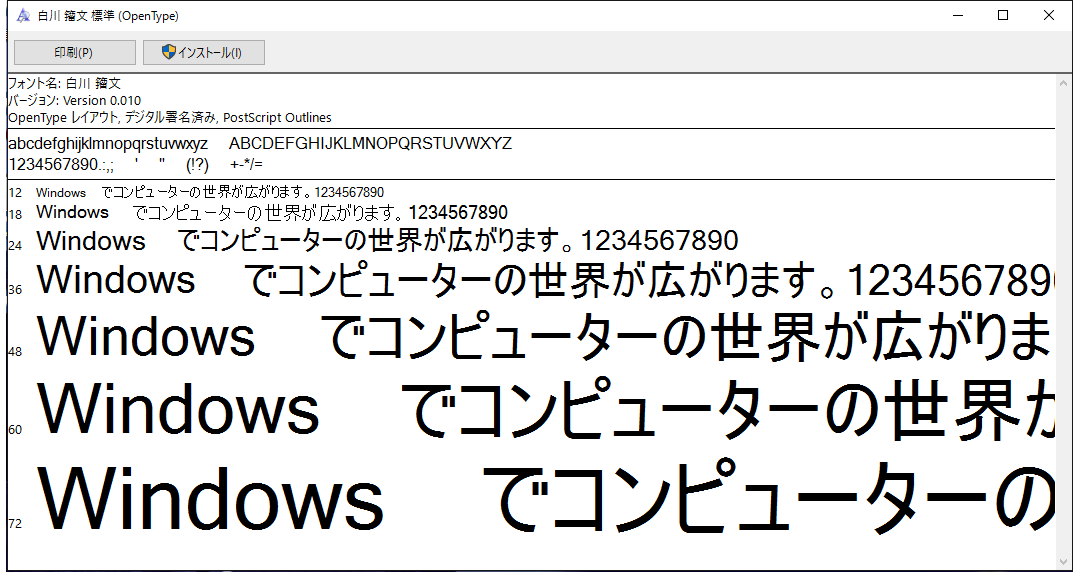
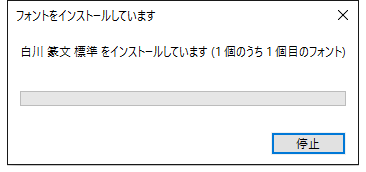
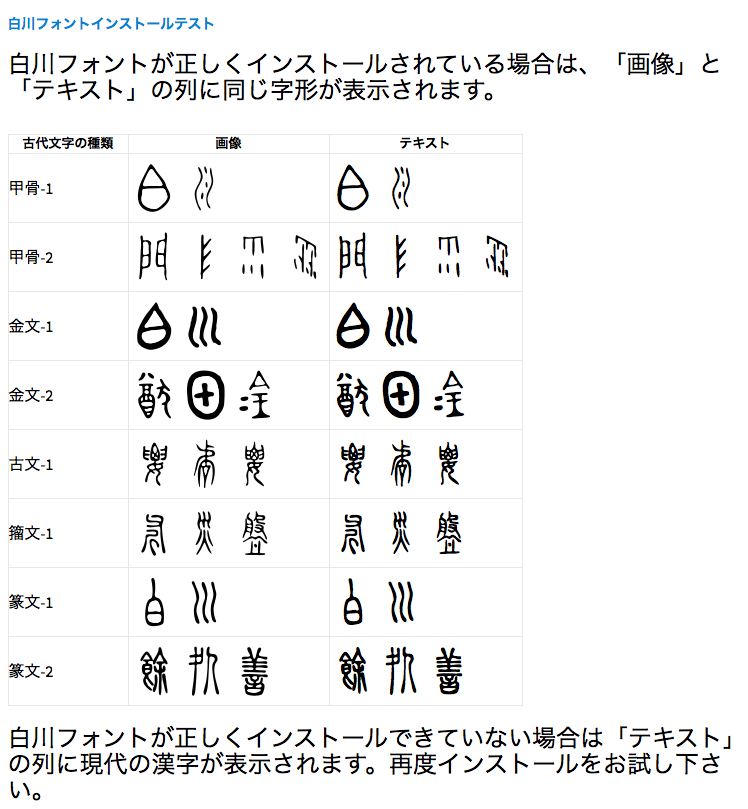
すべてのフォントの一括インストール
- 上記の「白川フォントすべて」 の「ダウンロード」をクリックし、お名前とメールアドレスを登録して下さい。
- 送信されたメールのダウンロードリンクをクリックして下さい。
- Webブラウザが起動し、フォントのダウンロードが始まります。白川フォントすべてを一括ダウンロードする場合は、約9MBのサイズになります。
- ダウンロードが完了したら、下のようにDockの「ダウンロード」をクリックし、「Shirakawa」という名前のフォルダをクリックして下さい。
- 下のようなウィンドウが表示されたら、まずは「ShirakawaChubun」と書かれたファイルをダブルクリックして下さい。
- 下のようなウィンドウが表示されたら、右下の「フォントをインストール」をクリックして下さい。
- インストールが完了したら、下のようなウィンドウが表示されます。これはそのまま開いた状態で、手順4のウィンドウに戻り、同様の手順で、他の7つのフォントをインストールして下さい。全てのフォントのインストールが完了したら、下のウィンドウを閉じて作業は終了です。
- 以下のリンクをクリックすると、フォントが正しくインストールされているか確認することができます。
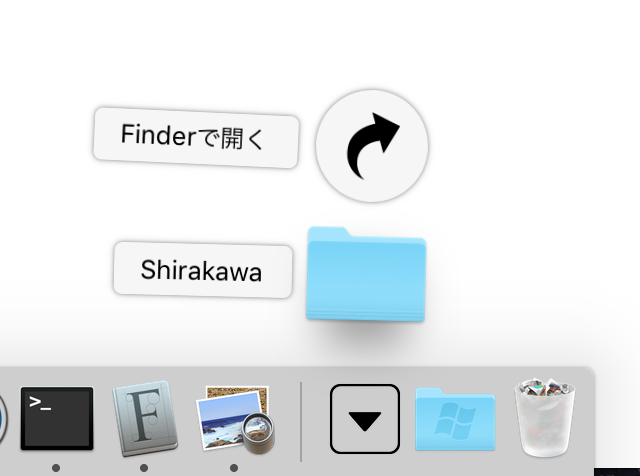
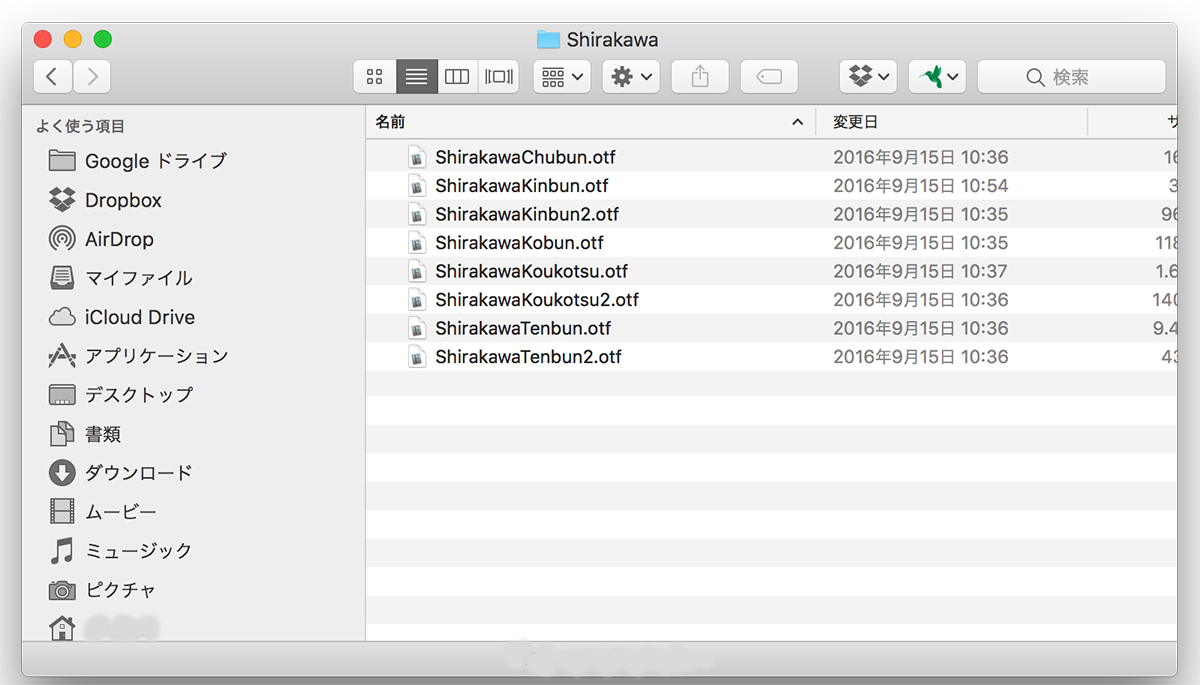
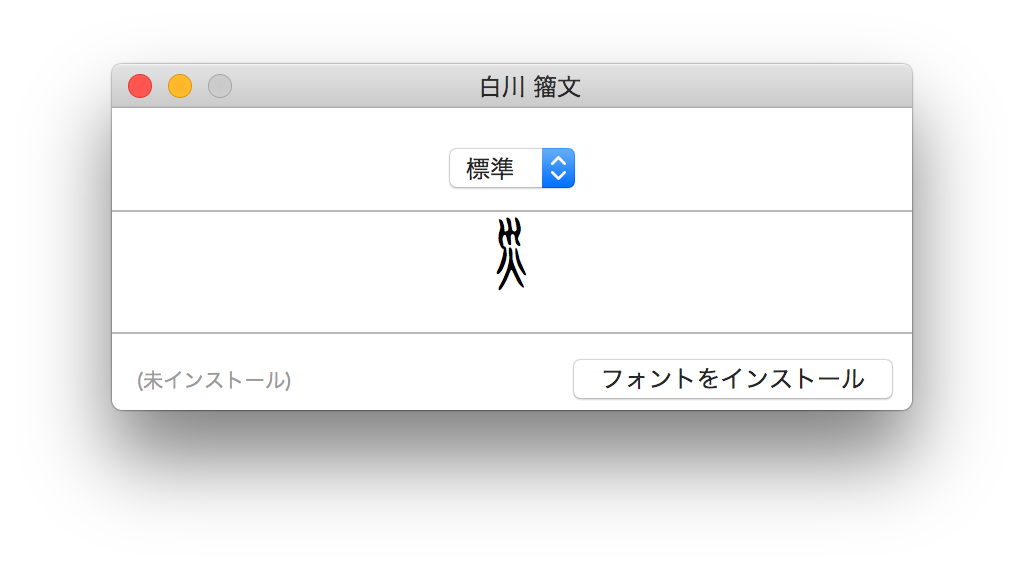
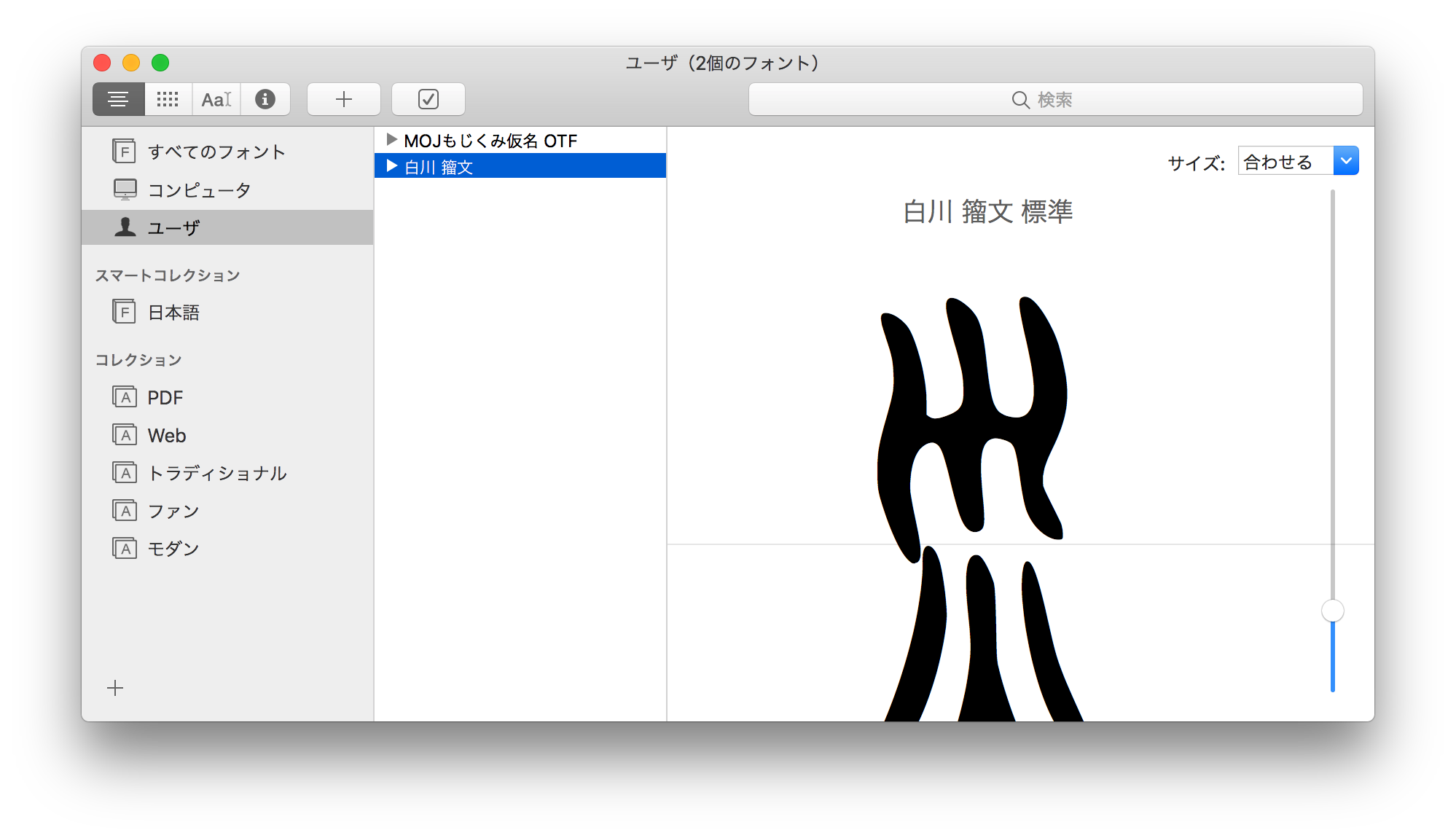
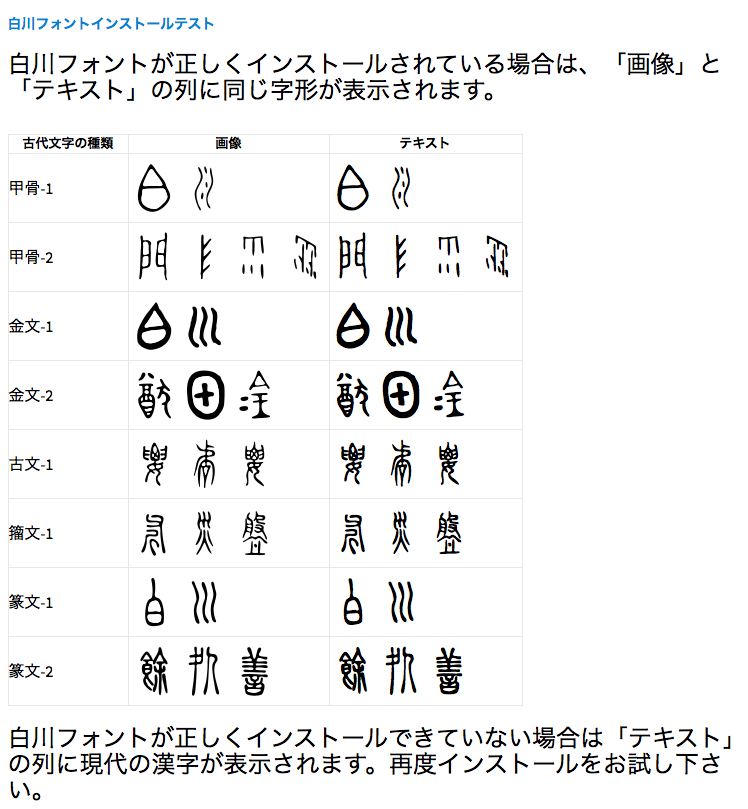
個別のフォントのインストール
- 上記のリンク から目的のフォントの「ダウンロード」をクリックし、お名前とメールアドレスを登録して下さい。
- 送信されたメールのダウンロードリンクをクリックして下さい。
- フォントのダウンロードが始まります。ファイルサイズはフォントにより異なりますが、約0.2MB〜9MBになります。Webブラウザに下のような画面が表示されたら、「開く」をクリックして下さい。(ファイル名の部分はフォントにより異なります)
- 下のようなウィンドウが表示されたら、左上の「インストール」をクリックして下さい。
- インストール中は下のようなウィンドウが表示されます。インストールが完了したらこのウィンドウが消えます。ウィンドウが消えたら、手順4で表示されたウィンドウの右上の「×」をクリックして終了して下さい。これでフォントのインストールが完了します。
- 以下のリンクをクリックすると、フォントが正しくインストールされているか確認することができます。
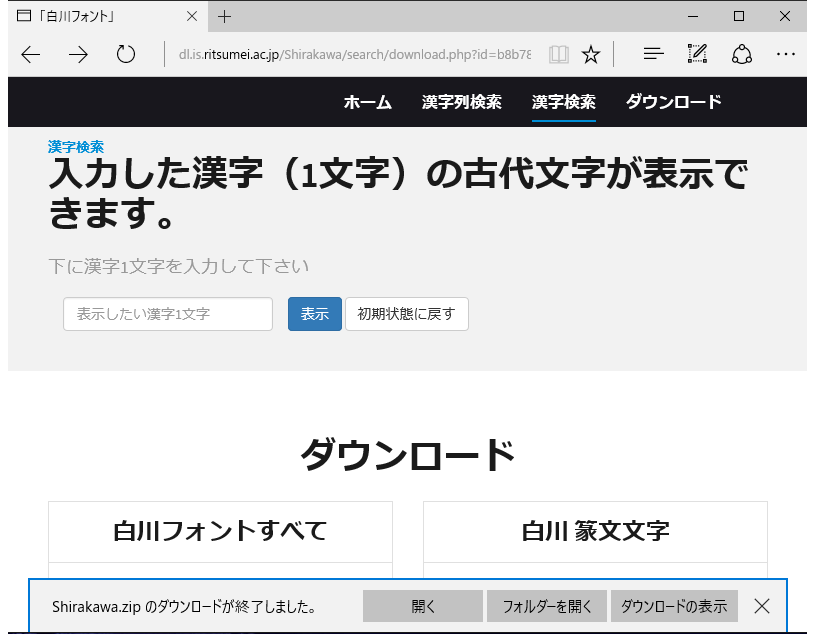
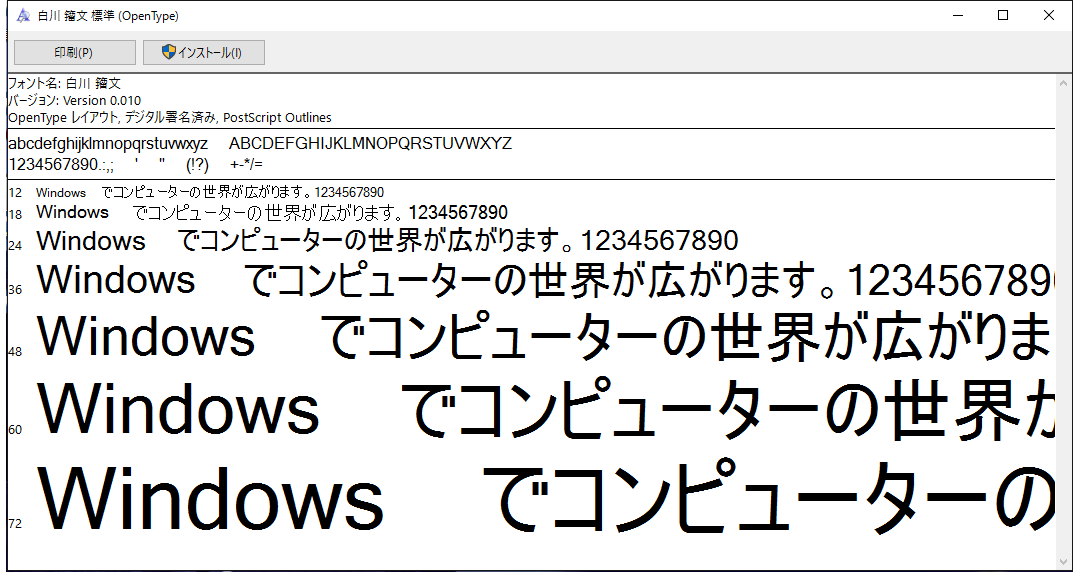
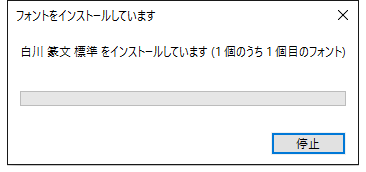
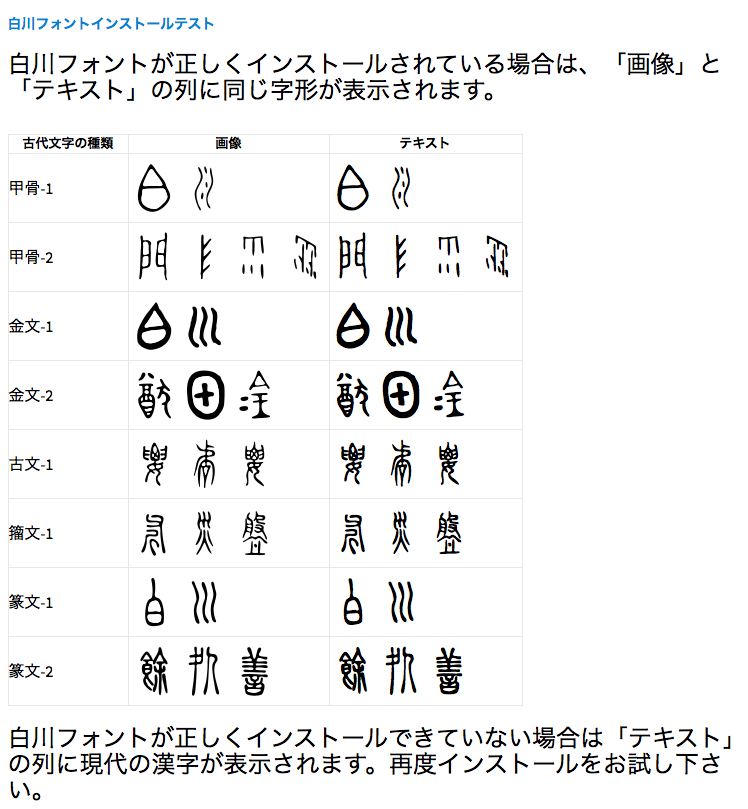
個別のフォントのインストール
- 上記のリンク から目的のフォントの「ダウンロード」をクリックし、お名前とメールアドレスを登録して下さい。
- 送信されたメールのダウンロードリンクをクリックして下さい。
- Webブラウザが起動し、フォントのダウンロードが始まります。ファイルサイズはフォントにより異なりますが、約0.2MB〜9MBになります。
- ダウンロードが完了したら、下のようにDockの「ダウンロード」をクリックし、「Shirakawa」で始まるフォント名のファイルをクリックして下さい。
- 下のようなウィンドウが表示されたら、右下の「フォントをインストール」をクリックして下さい。
- インストールが完了したら、下のようなウィンドウが表示されます。下のウィンドウを閉じて作業は終了です。
- 以下のリンクをクリックすると、フォントが正しくインストールされているか確認することができます。